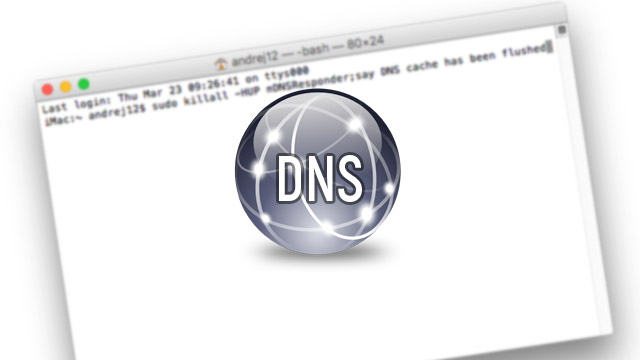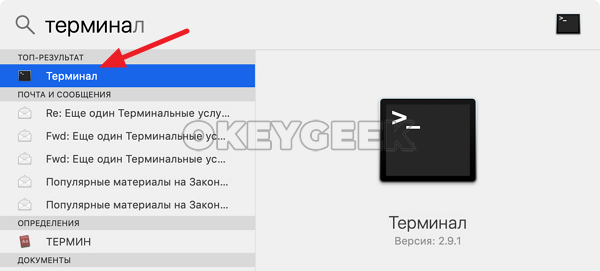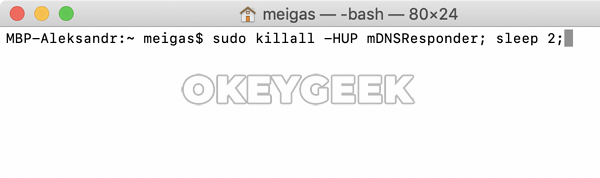Как сбросить кэш DNS в macOS High Sierra
Хотите сбросить и очистить кэш DNS в macOS High Sierra? Периодически это нужно делать, особенно когда настройки DNS поменялись или когда из кэша нужно удалить конкретный сервер или домен.
Чаще всего этим занимаются веб-разработчики и системные администраторы, но иногда кэш DNS приходится очищать и обычным пользователям.
В macOS High Sierra это можно сделать с помощью команды «mDNSResponder» в окне Terminal. Так же кэш DNS сбрасывается и в macOS Sierra с El Capitan, хотя этот процесс менялся много раз за историю операционных систем Mac OS и Mac OS X.
Как сбросить кэш DNS в MacOS High Sierra
Учтите, что сброс кэша DNS нарушит любую активность в интернете.
1. Откройте программу Terminal в папке /Программы/Утилиты.
2. В окне введите следующую команду:
sudo killall -HUP mDNSResponder; sleep 2; echo macOS DNS Cache Reset | say
3. Нажмите клавишу Return (Enter) и введите пароль администратора. Затем нажмите эту же клавишу ещё раз.
4. Подождите, пока не появится сообщение «кэш DNS очищен». Это значит, что всё получилось.
5. Закройте Terminal.
Вам может понадобиться перезапустить некоторые программы с подключением к интернету, чтобы применить изменения, но большинство браузеров достаточно просто обновить.
Если этот способ не сработает, можно попробовать следующую команду:
sudo killall -HUP mDNSResponder && echo macOS DNS Cache Reset
Этот метод работает в macOS High Sierra, которая является версией Mac OS 10.13.x.
Как очистить кэш DNS в macOS Sierra 10.12
Иногда владельцам яблочных компьютеров приходится менять настройки DNS. Однако в некоторых случаях для того, чтобы изменения вступили в силу нужно дополнительно очистить кэш DNS. В этом материале мы расскажем, как очистить кэш в macOS Sierra 10.12.
Для очистки кэша DNS нужно:
sudo killall -HUP mDNSResponder;say DNS cache has been flushed
- Нажать Return / Enter и ввести пароль администратора.
- Подождать несколько секунд, за которые будет очищен кэш.
Стоит отметить, что в некоторых случаях, предложенная выше команда может не работать. Однако, начиная с macOS Sierra 10.12.3 и более поздних версий яблочной настольной системы, существует альтернативный вариант:
sudo killall -HUP mDNSResponder;sudo killall mDNSResponderHelper;sudo dscacheutil -flushcache;say MacOS DNS cache has been cleared
В других версиях настольной платформы от компании Apple для очистки кэша DNS пользователям нужно использовать несколько другие команды.
Например, в OS X 10.9 это:
dscacheutil -flushcache; sudo killall -HUP mDNSResponder
Как очистить кэш DNS в MacOS
При переходе на сайт, пользователь может столкнуться с ошибкой ERR_NAME_NOT_RESOLVED, которая указывает, что не удается подключиться к DNS сервера. Это может происходить по причине того, что у владельца сайта есть проблемы с сервером, где он располагается, либо из-за локальных проблем на компьютере пользователя, который пытается перейти на сайт. Во втором случае ситуацию можно решить самостоятельно довольно просто, и в рамках данной статьи рассмотрим, как это сделать на MacOS.
Что такое кэш DNS
При переходе на любой сайт в интернете, компьютер КЭШирует информацию об IP-адресах этого сайта, чтобы в будущем быстрее загружать с него информацию. Иными словами, на компьютере записываются постоянные данные сайта, то есть создается DNS-кэш, который используется при повторном подключении к тому же ресурсу.
Если сайт сменил IP-адрес размещения, и при заходе на него возникает ошибка ERR_NAME_NOT_RESOLVED или другая подобная, это может означать, что компьютер под управлением MacOS пытается зайти на ресурс, используя данные, которые были сохранены ранее. Но по старым IP-адресам сайт может уже отсутствовать. В таком случае нужно сбросить DNS-кэш, чтобы беспрепятственно зайти на нужный сайт.
Обратите внимание: DNS-кэш обновляется на компьютере раз в несколько дней. То есть, если в ручном режиме его не сбросить, со временем компьютер сам поймет, что у сайта изменился IP-адрес, и информация в кэше обновится.
Как сбросить кэш DNS в MacOS
Чтобы сбросить кэш DNS на MacBook или другом устройстве под управлением MacOS, необходимо запустить “Терминал”. Это можно сделать через раздел “Утилиты” или путем ввода названия приложения в строке поиска Spotlight.
После этого введите команду, которая зависит от версии вашей операционной системы:
- Mojave: sudo killall -HUP mDNSResponder; sleep 2;
- High Sierra: sudo killall -HUP mDNSResponder; sleep 2; echo macOS DNS Cache Reset;
- El Capitan: sudo dscacheutil -flushcache; sudo killall -HUP mDNSResponder;
- Yosemite: sudo dscacheutil -flushcache;sudo killall -HUP mDNSResponder;
- Mavericks: dscacheutil -flushcache;sudo killall -HUP mDNSResponder;
- Lion и Mountain Lion: sudo killall -HUP mDNSResponder;
- Leopard: dscacheutil -flushcache;
- Tiger: lookupd -flushcache.
После ввода команды нажмите Enter.
Далее потребуется ввести пароль администратора компьютера, чтобы подтвердить действия.
Обратите внимание: Версию операционной системы можно узнать в разделе “Об этом Mac”, выбрав его из выпадающего меню в верхнем левом углу экрана, нажав на значок яблока.
[OS X] Устраняем неполадки с DNS
Настройка DNS — обязательный атрибут сетевого подключения. В большинстве случаев она производится автоматически, однако иногда может понадобиться ручная установка, и о том, как это сделать, расскажет данный материал.
Система DNS, чьё название расшифровывается как Domain Names System («Система доменных имен» — прим. авт.), служит для упрощения работы в Сети. Основное её назначение — перевод цифровых адресов IP в понятные и знакомые пользователю доменные имена. Случается так, что настройка DNS определённым образом помогает устранить неполадки подключения (например, в случае с iOS), благо делается это в несколько простых шагов.
- Запускаем «Системные настройки» при помощи Apple-меню в левом верхнем углу экрана.
- Открываем панель «Сеть» и нажимаем на кнопку «Дополнительно».
- Переходим во вкладку «DNS».
В зависимости от причины, по которой вы решили выполнить ручную настройку DNS, может потребоваться очистка кэша. В OS X El Capitan для этого появилась удобная команда «Терминала», которая выглядит следующим образом.
sudo dscacheutil -flushcache; sudo killall -HUP mDNSResponder; say кэш DNS очищен
Надеемся, этот простой совет сделает работу на Mac ещё приятнее. Быстрых вам сетей!
Новости, статьи и анонсы публикаций
Свободное общение и обсуждение материалов
Лонгриды для вас
Почти каждый хоть раз сталкивался с необходимостью скачать фото из Instagram на телефон. Однако сделать это не так просто — в приложении нет кнопки «Сохранить картинку»; скорее всего, чтобы между пользователями было меньше конфликтов с авторскими правами. Тем не менее иногда скачать картинку или видео из Instagram действительно необходимо. И есть способ сделать это всего […]
Обновления операционных систем Apple в подавляющем большинстве случаев выходят точно по плану. Причём неважно, релизная это сборка или тестовая — если в Купертино запланировали выпустить её в начале недели, так тому и быть. Но так происходит только с плановыми обновлениями, тогда как внеплановые могут, во-первых, иметь самый произвольный номер, а, во-вторых, выходить и среди недели, […]
Мы уже неоднократно писали о сценариях применения Apple TV. Безусловно, в первую очередь — это потребление качественного контента в 4К из фирменного магазина iTunes Store, а также фильмов и сериалов из Apple TV+. Также — это просмотр IPTV/OTT телевидения и различные игры из AppStore и Apple Arcade. Но помимо всего прочего, медиаприставка из Купертино еще […]
- ВКонтакте
- РћРТвЂВВВВВВВВнокласснРСвЂВВВВВВВВРєРСвЂВВВВВВВВ